INHOUDSOPGAVE
- Inleiding
- Kenmerken instellen
- Kenmerken beheren
- Stap 1. Klik linksonder op Beheer.
- Stap 2. Klik links op Applicatieinstellingen en vervolgens op Kenmerken beheren.
- Stap 3.1 Om een nieuw kenmerk toe te voegen, klik op + Nieuw kenmerk toevoegen.
- Stap 3.2 Vul vervolgens de velden in en klik op Opslaan.
- Stap 4. Klik op een bestaand kenmerk om het kenmerk te kunnen wijzigen.
- Autorisatie kenmerken
- Stap 1. Klik linksonder op Beheer.Stap 2. Klik links op Gebruikers en vervolgens op Gebruikersbeheer.Stap 3. Ga bij de gebruikersgroep naar de tab Autorisaties en vervolgens Beheer kenmerken autorisaties.
- Stap 4. Vink aan welk kenmerk de gebruikersgroep mag zien of koppelen.
- Stap 5. Vink aan dat de gebruikergroep een kenmerk mag instellen op traject niveau (indien van toepassing).
- Stap 6. Erf in Klassiek Beheer de instelling naar de onderliggende gebruikers.
Inleiding
In Xpert Suite kunnen zogenaamde kenmerken toegekend worden aan verschillende entiteiten, namelijk: werkgevers, afdelingen, werknemers en trajecten. Voorbeelden van bestaande kenmerken zijn: Gevaarlijke stoffen, Lopende rechtszaak en Uitgesloten van opschoning. Daarnaast zijn er kenmerken toe te voegen.
Kenmerken kunnen worden gebruikt voor verschillende doeleinden:
- Schoning van trajecten m.b.t. ingestelde bewaartermijnen (zie voor meer informatie de instructie over Bewaartermijnen);
- Signalering, het triggeren van taken op op basis van trajectkenmerken (zie voor meer informatie over triggers de instructie over triggers);
- Businessrules t.b.v. automatisch accorderen van claimspecificaties (zie voor meer informatie: Beheer automatisch accorderen
- Overige zaken zoals rapportages.
Alleen gebruikers met specifiek toegekende autorisaties kunnen deze kenmerken toekennen.
Kenmerken instellen
Optie 1: Kenmerk instellen vanuit werknemers-, afdelingen- of werkgeversdossier
Stap 1. Ga naar de tab Overzicht in een werknemers-, afdelingen- of werkgeversdossier.

Stap 2. Klik rechts van het traject op het kenmerk icoon.
Stap 3. Een pop-up scherm opent. Kies het gewenste kenmerk en klik op Opslaan.

Het kenmerk is nu ingesteld.
Optie 2: Kenmerk instellen vanuit Trajectenoverzicht
Stap 1. Ga naar het Trajectenoverzicht en kies via de drie puntjes rechts voor Kenmerk instellen. Vul het kenmerk in.

Stap 2. Reeds ingestelde kenmerken zijn in het Trajectenoverzicht meteen inzichtelijk.

Optie 3: Kenmerken instellen door middel van Actielink
Stap 1: Klik op Beheer:

Stap 2: Klik op Applicatieinstellingen:

Stap 3: Klik op Portalbeheer:

Stap 4: Klik Gebruikerinstellingen

Stap 5: Klik linkset toevoegen
Selecteer de juiste groep in het linker menu en klik bij “beheer actielinks voor dossier” op onderstaande knop.
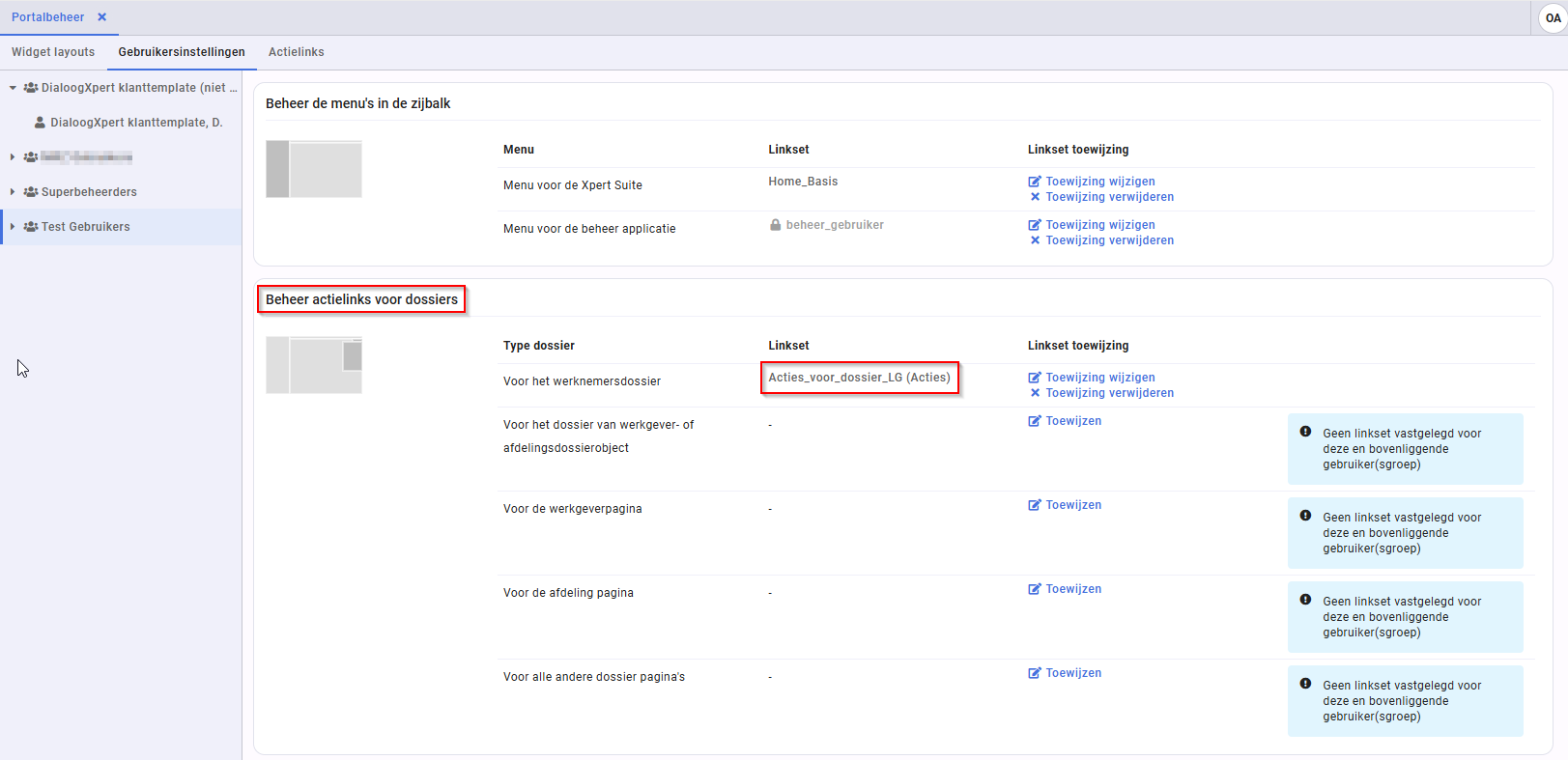
Stap 6: Klik onderin op actielink toevoegen
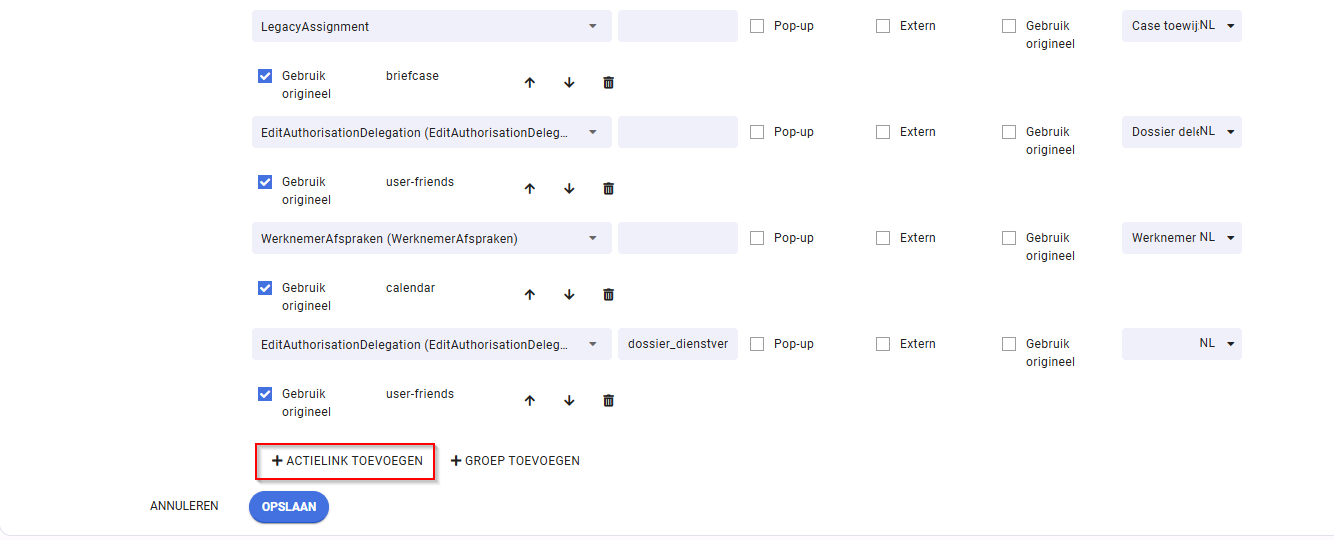
Stap 7: Invoegen Actielink
Om de juiste actielink te vinden kan je het volgende intypen in de zoekbalk: SetDossierobjecttags. Voeg hier de gewenste kenmerken op. Vergeet niet alle wijzigingen op te slaan.
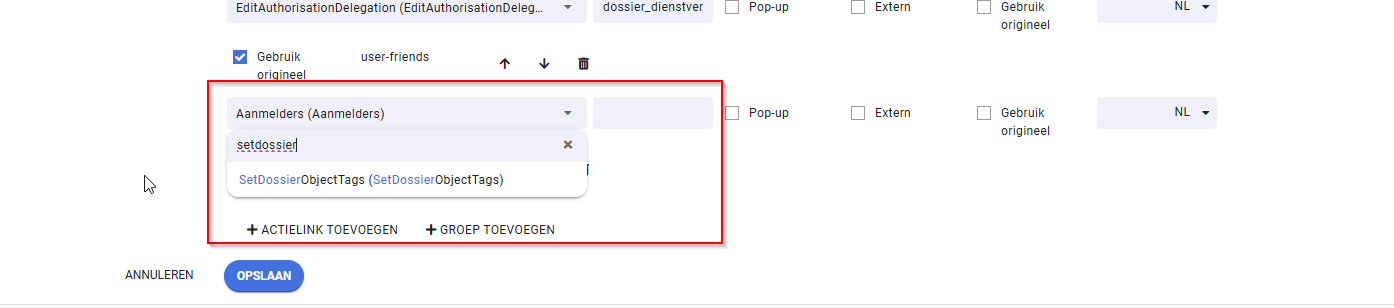
De actielink is nu klaar voor gebruik. Het toekennen van een kenmerk kan worden gedaan via het trajectendossier door te klikken op de Acties knop:
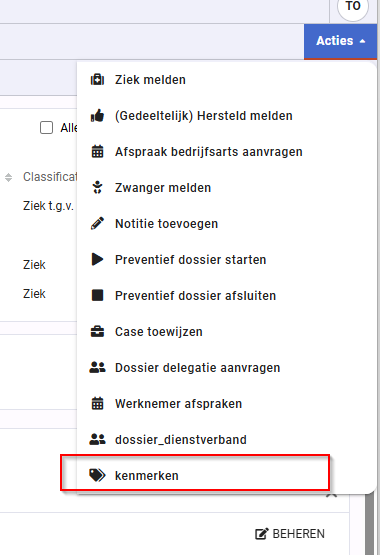
Kenmerken beheren
Stap 1. Klik linksonder op Beheer.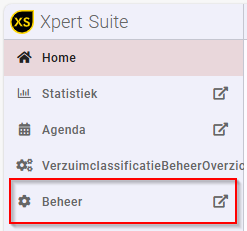
Stap 2. Klik links op Applicatieinstellingen en vervolgens op Kenmerken beheren.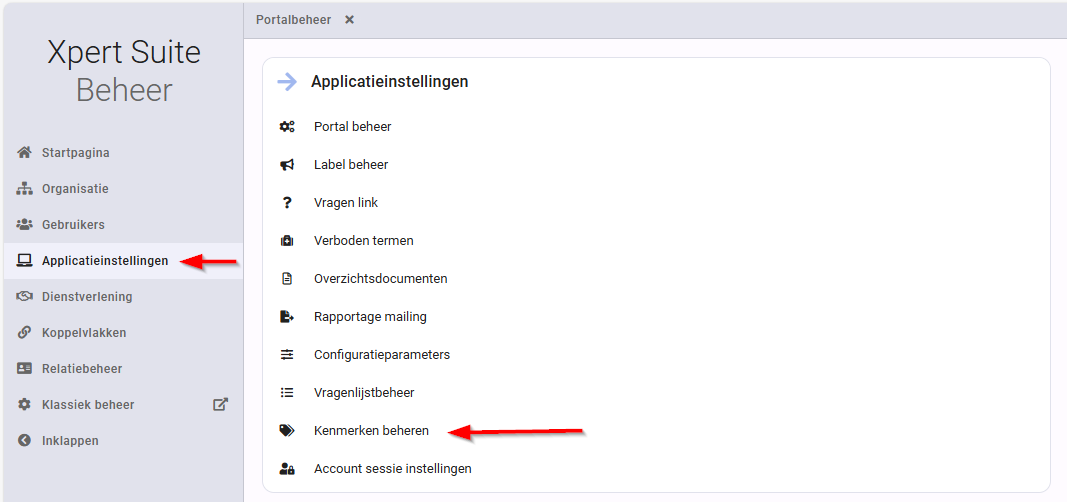
Stap 3.1 Om een nieuw kenmerk toe te voegen, klik op + Nieuw kenmerk toevoegen.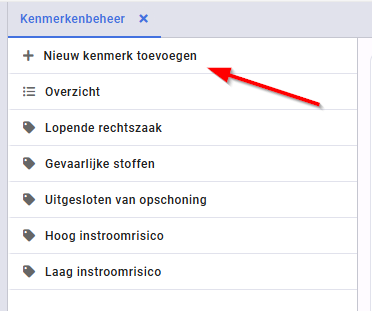
Stap 3.2 Vul vervolgens de velden in en klik op Opslaan.
Bij types kun je aangeven of het kenmerk aan een afdeling, dossierobject (werknemer- of werkgeversdossier), traject en/of werkgever toegekend mag worden.
Bij Vervaltype kun je aangeven of een kenmerk nooit komt te vervallen, of vervallen optioneel is of dat het kenmerk vervalt.

Wanneer een kenmerk een verplichte vervaldatum heeft, zal deze opgevoerd moeten worden. Wanneer de vervaldatum optioneel is hoeft er geen einddatum opgevoerd te worden. Elke nacht zal het systeem automatisch checken of er kenmerken aanwezig zijn die moeten vervallen, welke dan ook automatisch worden verwijderd op de entiteiten (werkgever, afdeling, werknemer, traject) waar het te vervallen kenmerk aan is toegekend.

Stap 4. Klik op een bestaand kenmerk om het kenmerk te kunnen wijzigen.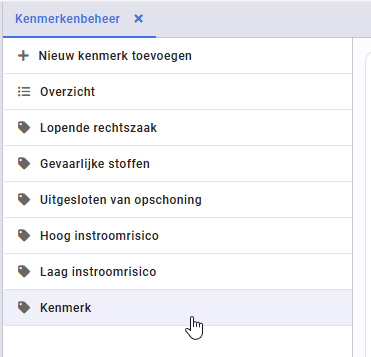
Autorisatie kenmerken
Stap 1. Klik linksonder op Beheer.
 Stap 2. Klik links op Gebruikers en vervolgens op Gebruikersbeheer.
Stap 2. Klik links op Gebruikers en vervolgens op Gebruikersbeheer.
 Stap 3. Ga bij de gebruikersgroep naar de tab Autorisaties en vervolgens Beheer kenmerken autorisaties.
Stap 3. Ga bij de gebruikersgroep naar de tab Autorisaties en vervolgens Beheer kenmerken autorisaties.

Stap 4. Vink aan welk kenmerk de gebruikersgroep mag zien of koppelen.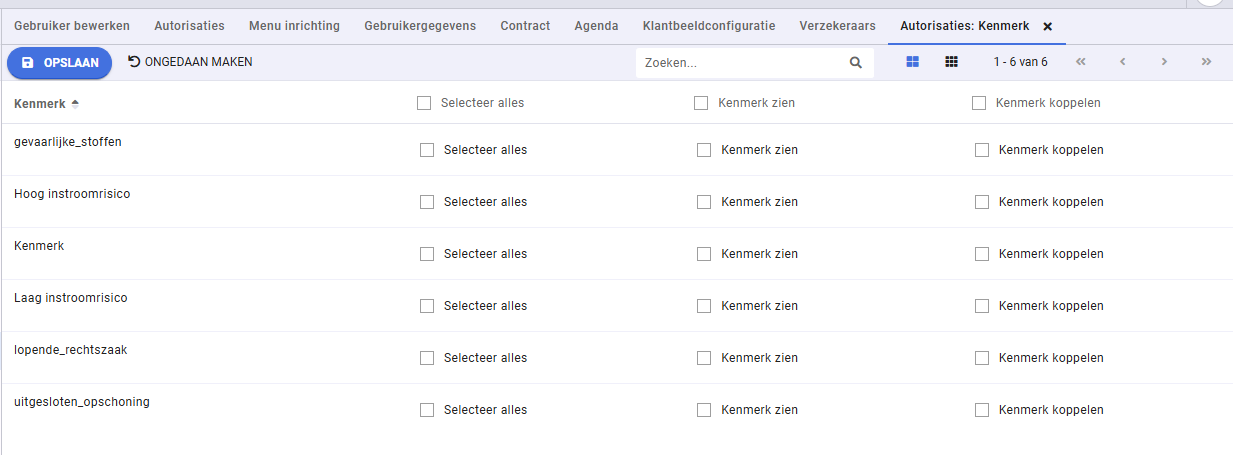
Stap 5. Vink aan dat de gebruikergroep een kenmerk mag instellen op traject niveau (indien van toepassing).
Via Beheer > Gebruikersautorisaties > Beheer feature autorisaties voor Workflows > Koppelen van kenmerken aan trajecten

Stap 6. Erf in Klassiek Beheer de instelling naar de onderliggende gebruikers.
Rechter muisklik op de gebruikersgroep, kies vervolgens voor Autorisatie erven.

